
登録してくれてる友だちみんなにお知らせメッセージを送りたいんだけど、そんなことできるかな?

一斉配信機能を使えばすぐにできるよ!

あ、でも何人か配信しない方がいい友だちもいて…
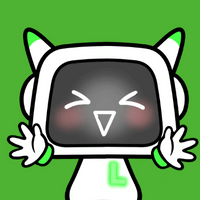
配信する人、しない人で分けることも可能だから安心して!

一斉配信とは
エルメのメッセージ配信機能は、友だちに対して特定の情報を伝えたい場合や、セグメントごとに配信を調整したい場合に便利です。
- 効率的な情報伝達:多くの人にすばやく情報を共有でき、1人1人に伝えるより効率的です。また、広告やプロモーションを多数の友だちに同時に届けることがでます。
- メッセージの一貫性:一貫性のあるメッセージを配信できるため、内容の信頼性が高まります。
- データ分析のしやすさ:クリック率のデータを簡単に収集し、キャンペーンの評価と改善がわかりやすくなります。
メッセージ配信でできること
エルメアカウントのメッセージ配信でできることは以下の5つです。
- 友だちへの配信: LINE公式アカウントの友だちにテキスト、スタンプ、画像、動画、音声、質問・ボタンなど多彩な形式でメッセージを送信できます。
- 配信予約: メッセージの配信を予約できます。すぐに送信したい場合や、特定の時間帯に配信したい場合に便利です。
- 配信先絞り込み: 特定の条件を指定して、配信先を絞り込むことができます。タグや友だち名、追加日、ステップ購読状況など、さまざまな条件で絞り込みが可能です。
- 送信スタッフ設定: 送信者名を変更ができます。スタッフの追加や選択も行え、友だちのLINE上でスタッフ名が表示されます。
- リッチメニューの表示: 配信時に表示させるリッチメニューを選択できます。友だちに対してそれぞれ合ったリッチメニューを表示させ、反応率を高めることができます。
これらの機能を活用することで、効果的にメッセージ配信が可能になります。
メッセージ一斉配信の作成方法
さっそく一斉配信の設定をしていきましょう!
ホーム画面左「メッセージ」→「メッセージ配信」をクリックして下さい。
新規作成・配信タイミングの設定
「新規作成」をクリックします。
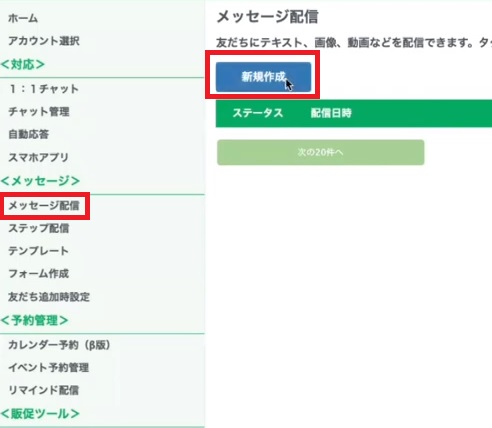
そうすると配信タイミングの設定ポップアップが出てくるので「メッセージ登録後すぐに配信」「配信予約」のどちらかを選びましょう。
- 「メッセージ登録後すぐ配信」を選択すると全て作成後「配信する」をクリックしたら配信されます。
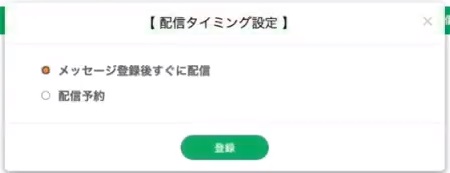
- 「配信予約」の場合はに日時を設定し、その日が来たら自動で配信されます。
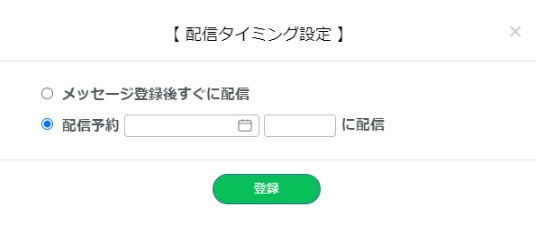
メッセージの作成
配信するメッセージを作成します。「メッセージ作成」と「テンプレートから追加」があるので選択しましょう。
- メッセージ作成:新しくメッセージを作成したい場合
- テンプレート作成:事前に登録したメッセージが表示されますので、適宜選んでください。
メッセージの追加
一度に複数のメッセージを登録できるため「メッセージ1」を登録したら、「メッセージ2」も登録できます。登録方法は先ほどと同様です。
配信
メッセージの登録が完了したら、配信を実行します。
「メッセージ登録後すぐに配信」を選んだ場合、メッセージ登録後に「配信する」ボタンをクリックすれば、すぐに配信が行われます。
「配信予約」を選んだ場合、設定した配信時間になると自動的に配信が行われます。
これで、メッセージの一斉配信が完了です。
メッセージ配信で使える機能を活用しよう!
一斉配信にはさまざまな機能があります。これらの機能を上手に使いこなすことで、より効果的にメッセージ配信ができるようになります。
テキスト入力
テキスト入力が基本です。自動情報挿入、PDFアップロード、URL設定などの機能が利用できます。
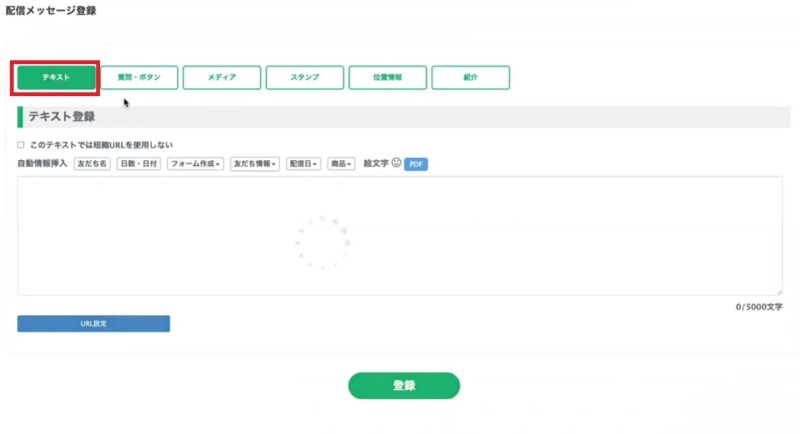
- 友だち名: 友だちの名前を自動で挿入できます。大量の友だちがいる場合、名前の間違いを防げます。

- 日数・日付: 配信日から目標日までの日数や、配信日から〇日後の日付を自動で計算できます。日付の誤りを回避します。
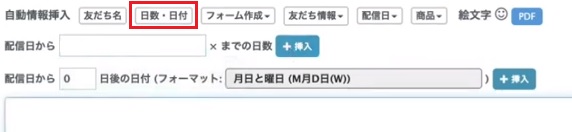
- フォーム作成: 事前に作成した回答フォームを自動で添付できます。アンケートや予約フォームに活用できます。

- 友だち情報:友だちの情報を自動で入力することができます。例えば電話番号や住所の更新がないかなどを確認する時に便利な機能です。
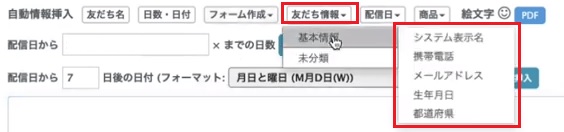
- 配信日:配信日をテキスト内に入力できます。
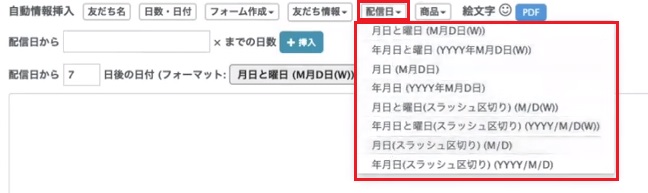
- 商品:事前に作成した商品の配信用コードを挿入できる機能です。商品販売用のメッセージを配信したい場合、商品ページを送ることができます。

- 絵文字・PDF:こちらから絵文字を使うことができます。

PDFをアップして挿入することも可能です。
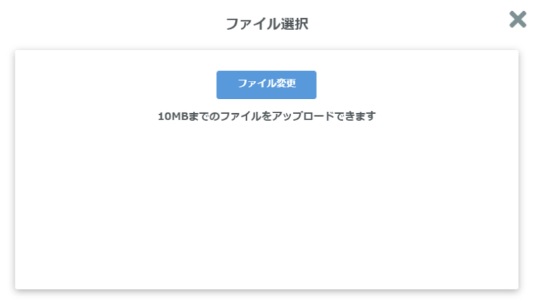
- URL設定:URLに期限をつけたり、URLをタップした友だちにアクション設定を行うことができます。

質問・ボタンの設定
友だちや顧客に対して質問を投げかけたり、選択肢を表示したりすることができる機能です。画像とテキストを組み合わせることが可能で、さまざまな用途で活用できます。
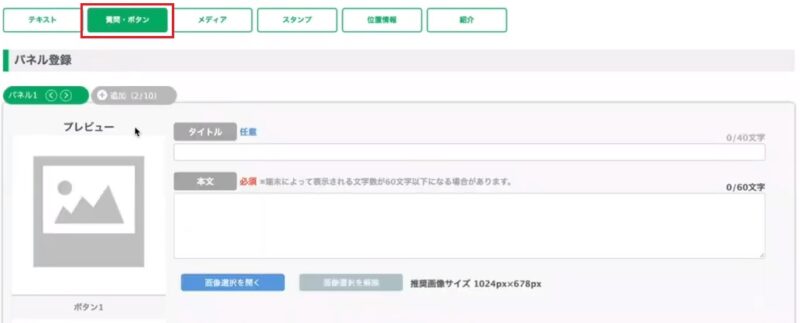
メディアの設定
「画像」「動画」「音声」が送信できます。
- 画像:画像や写真を送ることができ、この機能を選択するとリッチメッセージの送信が可能です。
- 動画:動画を送ることができます。最大200MBまでになります。
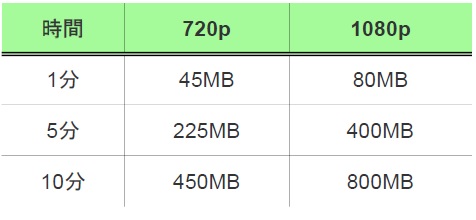
- 音声:音声データを送ることができます。
スタンプ
スタンプとはイラスト型メッセージのことです。
通常のLINEでも使われているものですね。
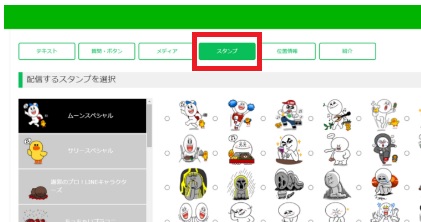
位置情報
「検索欄」に入力した住所をGoogle mapに表示させることができます。それが友だちにそのまま送信できますよ。
イベント時に役立ちます。
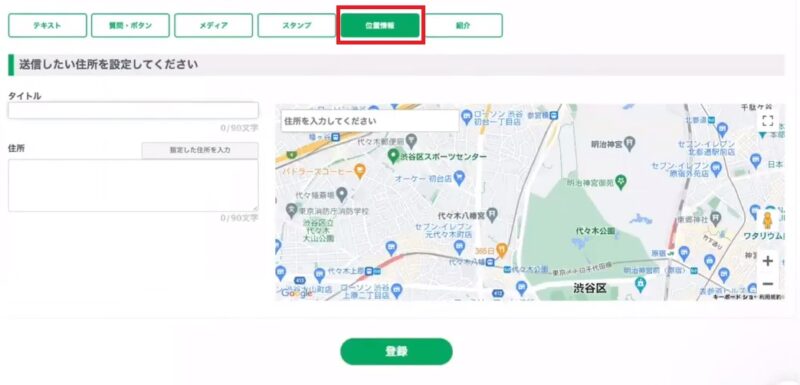
紹介
ここからは他のLINEアカウントを友だちに紹介できます。
自身の公式アカウントを変更したい時、別にアカウントを作成した場合こちらから紹介すると良いでしょう。
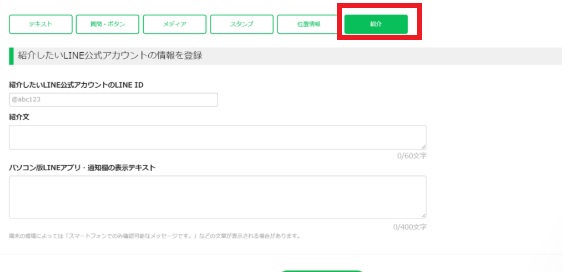
まとめ
一斉配信は、エルメのメッセージ配信機能を最大限に活用するための便利なツールです。具体的には、情報伝達の効率化・メッセージの一貫性・データ分析の容易化があります。
メッセージ配信でできることも幅広く、テキストから画像、動画、音声、質問・ボタンなど、様々な形式でメッセージを送信できます。
多くの友だちに対して円滑なコミュニケーションを取ることができるエルメの一斉配信を設定し、活用してみましょう!



